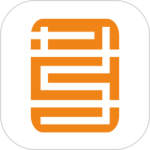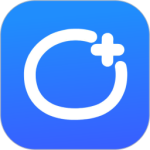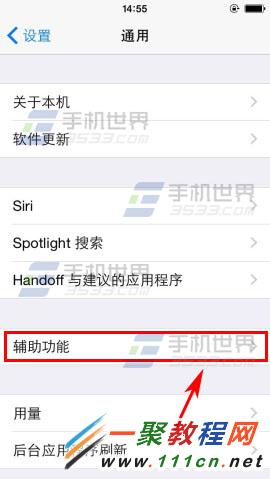最新下载
热门教程
- 1
- 2
- 3
- 4
- 5
- 6
- 7
- 8
- 9
- 10
iPhone6 Plus不用电源键怎么关机?iphone6不用电源键关机方法
时间:2014-11-24 编辑:简简单单 来源:一聚教程网
iPhone6Plus小白点开启方法
1)首先进入iPhone6Plus的【设置】,点击【通用】,选择【辅助功能】。(如下图)
2)找到并点击【AssistiveTouch】,然后把【AssistiveTouch】选项打开即可。(如下图)
iPhone6Plus不用电源键关机方法
1)在任意界面点击【小白点】,在弹出菜单选择【设备】,然后长按【锁定屏幕】即可跳转到关机界面。(如下图)
好了到了这我们从开启小白点到不使用电源键进行关机的整个过程都介绍完了。
相关文章
- iPhone6 plus 怎么强制重启 iPhone6强制关机的教程 01-04
- iPhone6 plus怎么关机 iPhone6关机的2种方法详解 12-21
- sora软件价格介绍 02-22
- sora官网入口地址一览 02-22
- Sora生成的视频使用教程 02-22
- 《梦幻西游》元宵灯谜线索答案大全2024 02-22